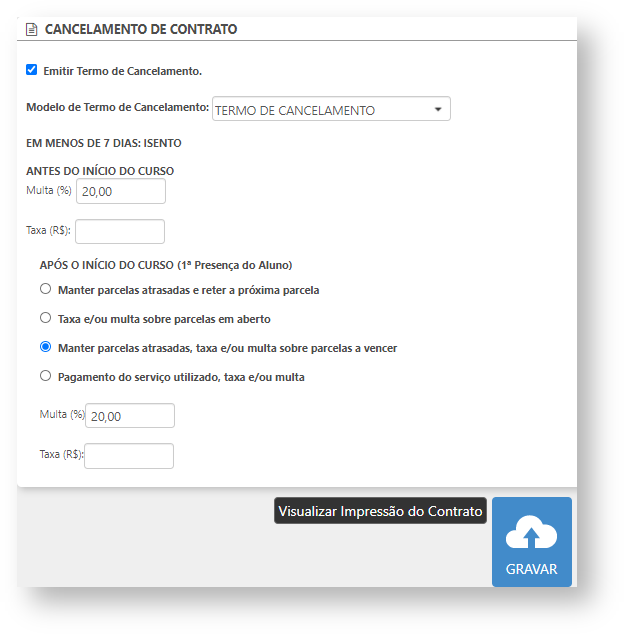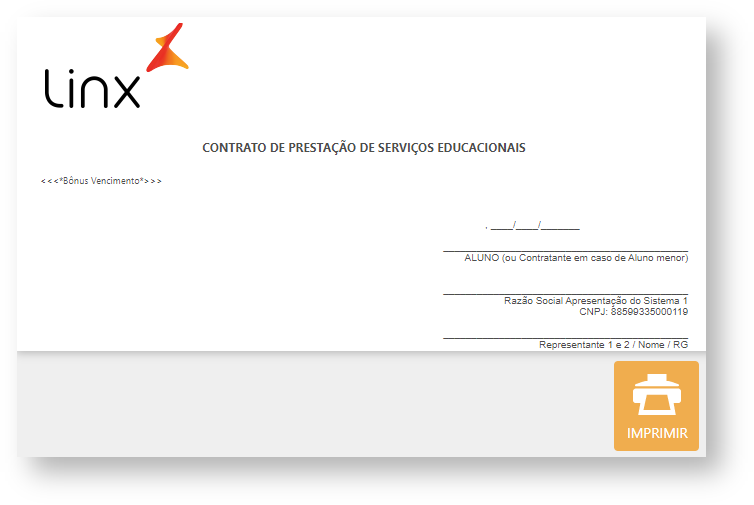| Aviso | ||
|---|---|---|
| ||
DOCUMENTAÇÃO EM CONSTRUÇÃO! |
Através desta rotina será possível selecionar um modelo de contrato para impressão.
Configurações da Rotina
Neste tópico serão descritas as configurações necessárias para a disponibilização e execução da rotina.
Ambiente
O acesso a rotina X Contrato pode ser realizado através dos ambientes Sede e do ambiente Unidade. (selecionar um ou outro, ou manter os dois)
Permissão de Usuário
- Para consultar a rotina
- Contrato é necessário que o usuário esteja logado com o perfil de Administrador, Administrativo,
- Consultor de Vendas,
- Gerente Financeiro,
- OP ou Professor;
- Para acessar esta rotina é necessário que a
- permissão Contrato esteja habilitada em Menu Usuários > Consultar Usuários > Pesquisar o usuário > Link do cadastro de usuário.
| Aviso | ||
|---|---|---|
| ||
Informações de Manipulação Exclusiva do Suporte Técnico/Consultores Linx (Retirar este texto se não tiver necessidade do suporte interagir) O parâmetro "NOME" disponível em (CAMINHO) deve estar marcado e responsável pela alteração. |
Executando a Rotina
Inserir o caminho da rotina e descrever o processo. Utilizar âncora para linkar as rotinas complementares do próximo tópico.
Rotinas Complementares
(Substituir este título pelo nome da rotina)
Descrever quando necessário o processo que deve ser realizado em outra rotina complementar, de forma breve e objetiva, porém linkando com a documentação original. Ex.: Quando um cadastro auxiliar complementa a rotina.
Links Auxiliares
Esta rotina impacta também em:
Link para as documentaçõesSomente o perfil de Administrador possui acesso a rotina de usuários. |
Executando a Rotina
Para utilizar a rotina acesse menu Parâmetros > Contrato. No campo "Modelo de Contrato" deve ser selecionado um dos modelos já cadastrados.
Seleção de um modelo de contrato
Ao selecionar o modelo, será realizar a edição e todas as informações que conterá no termo.
Contrato selecionado
Após selecionar o modelo do contrato também será exibido o grupo "Cancelamento de Contrato", no qual poderão ser realizadas algumas definições para o contrato.
- Emitir Termo de Cancelamento: ao marcar esta opção será impresso o termo de cancelamento correspondente ao contrato;
- Modelo de Termo de Cancelamento: define o modelo de termo que será considerado;
- Em menos de 7 dias: Isento: caso o cancelamento do contrato ocorra em menos de 7 dias o aluno estará isento da multa e da taxa de cancelamento;
- Antes do início do curso;
- Multa (%): valor da multa que será cobrada pelo cancelamento;
- Taxa (R$): valor da taxa de cancelamento do contrato;
- Após do início do curso (1° Presença do Aluno);
- Manter parcelas atrasadas e reter a próxima parcela: marcando esta opção, as parcelas atrasadas serão mantidas mesmo com o cancelamento do contrato, e as parcelas em aberto serão retidas;
- Taxa e/ou multa sobre parcelas em aberto: marcando esta opção poderá ser aplicada multa e/ou taxa sobre as parcelas que ficarão em aberto após o cancelamento;
- Manter parcelas atrasadas, taxa e/ou multa sobre parcelas a vencer: marcando esta opção serão mantidas as parcelas atrasadas, taxas e/ou multas de parcelas que estão a vencer;
- Pagamento do serviço utilizado, taxa e/ou multa: marcando esta opção será cobrado o pagamento do serviço utilizado após o início do curso, taxa e/ou multa;
- Multa (%): valor da multa que será cobrada pelo cancelamento;
- Taxa (R$): valor da taxa de cancelamento do contrato;
Opções para cancelamento
Após preencher as preferências para o cancelamento do contrato, basta clicar em "Gravar". Também é possível acessar o contrato para impressão através do botão "Visualizar Impressão do Contrato".
Visualização do contrato para impressão
| Âncora | ||||
|---|---|---|---|---|
|